Kantorkita.co.id – Di era digital seperti sekarang, teknologi semakin mempengaruhi cara kita berinteraksi dengan informasi. Salah satu bentuk perkembangan teknologi yang cukup signifikan adalah penggunaan QR Code (Quick Response Code). QR Code adalah jenis kode batang dua dimensi yang memungkinkan pengguna untuk menyimpan informasi dalam bentuk yang mudah dipindai menggunakan perangkat seperti ponsel. QR Code saat ini banyak digunakan untuk berbagai keperluan, mulai dari menyimpan link website, kontak, hingga informasi produk di pasar digital.
Meskipun QR Code umumnya dibuat menggunakan aplikasi atau perangkat lunak khusus, tahukah Anda bahwa Anda juga dapat membuat QR Code menggunakan aplikasi yang sangat umum digunakan, yaitu Microsoft Excel? Ya, Excel memiliki fitur-fitur yang memungkinkan kita untuk membuat QR Code hanya dengan beberapa langkah sederhana. Artikel ini akan membahas secara mendalam tentang rumus membuat QR Code di Excel, manfaat penggunaan QR Code, serta langkah-langkah yang perlu diikuti untuk menghasilkan QR Code di Excel secara praktis.
Coba Upgrade degan Modern:
Slip Gaji Digital
Aplikasi Absensi Mobile
Aplikasi Absensi Gratis
Absensi Gratis
Apa Itu QR Code dan Mengapa Penting?
Sebelum membahas bagaimana cara membuat QR Code di Excel, penting untuk memahami apa itu QR Code dan mengapa teknologi ini begitu penting dalam kehidupan sehari-hari. QR Code adalah kode dua dimensi yang dapat menyimpan berbagai jenis informasi dalam bentuk teks atau URL yang dapat dipindai menggunakan kamera ponsel pintar. QR Code pertama kali diperkenalkan pada tahun 1994 oleh Denso Wave, anak perusahaan dari Toyota. Teknologi ini berkembang pesat seiring dengan meningkatnya penggunaan ponsel pintar dan aplikasi pembaca QR Code.
QR Code menawarkan berbagai keuntungan dibandingkan dengan kode batang satu dimensi biasa. Salah satunya adalah kemampuannya untuk menyimpan lebih banyak informasi dalam ruang yang lebih kecil. Misalnya, sebuah QR Code dapat menyimpan URL panjang, teks, atau informasi kontak dengan mudah. Selain itu, QR Code dapat dipindai dari berbagai arah dan posisi, membuatnya lebih fleksibel dan praktis dibandingkan kode batang biasa.
QR Code sangat bermanfaat dalam berbagai bidang. Di dunia bisnis, QR Code digunakan untuk memudahkan pelanggan mengakses informasi produk atau promosi tanpa perlu mengetikkan alamat web secara manual. Di sektor pendidikan, QR Code dapat digunakan untuk memberikan materi pelajaran, tugas, atau bahkan untuk memudahkan siswa mengakses sumber daya pembelajaran secara online. Di sektor kesehatan, QR Code digunakan untuk menyimpan informasi medis pasien atau jadwal vaksinasi.
Mengapa Membuat QR Code di Excel Itu Berguna?
Banyak orang mungkin tidak menyadari bahwa mereka dapat membuat QR Code menggunakan aplikasi yang sangat mereka kenal, yaitu Microsoft Excel. Keuntungan utama menggunakan Excel untuk membuat QR Code adalah kemudahannya. Excel adalah salah satu perangkat lunak yang paling banyak digunakan di seluruh dunia. Hampir semua orang sudah familiar dengan antarmuka Excel, yang membuatnya lebih mudah diakses dan digunakan oleh siapa saja.
Selain itu, menggunakan Excel untuk membuat QR Code memberikan fleksibilitas. Anda dapat membuat QR Code dalam jumlah besar untuk berbagai jenis informasi, baik itu URL, teks, maupun informasi produk, dengan cepat dan efisien. Hal ini tentu sangat bermanfaat bagi bisnis atau organisasi yang membutuhkan pembuatan QR Code secara massal untuk keperluan promosi, undangan, atau bahkan tanda pengenal.
Excel juga memungkinkan Anda untuk mengelola dan menyesuaikan data dengan sangat mudah. Misalnya, jika Anda ingin membuat QR Code untuk setiap item dalam daftar produk atau kontak pelanggan, Anda dapat menggunakan data dalam spreadsheet untuk membuat QR Code secara otomatis. Dengan demikian, Excel menjadi alat yang sangat efisien dalam pembuatan QR Code tanpa memerlukan perangkat lunak tambahan yang rumit.
Anda Pasti Butuhkan:
Aplikasi Absensi
Aplikasi Absensi Online
Aplikasi Absensi Gratis
Langkah Sederhana Membuat QR Code di Excel
Membuat QR Code di Excel sebenarnya cukup mudah dan tidak membutuhkan perangkat lunak atau aplikasi tambahan. Dengan menggunakan fitur-fitur yang ada di Excel, Anda bisa membuat QR Code hanya dengan mengikuti beberapa langkah sederhana. Berikut adalah panduan langkah demi langkah tentang cara membuat QR Code di Excel.
1. Menggunakan Fitur Add-in “QR Code” di Excel
Salah satu cara termudah untuk membuat QR Code di Excel adalah dengan menggunakan Add-in atau ekstensi yang tersedia. Salah satu add-in yang sering digunakan adalah “QR4Office,” yang dapat diunduh dan diinstal langsung di Excel. Berikut adalah langkah-langkah untuk menginstal dan menggunakan add-in ini:
- Buka Excel dan Pilih Tab Insert
Setelah membuka Excel, pilih tab “Insert” di bagian atas layar. Kemudian, pilih opsi “Get Add-ins” untuk membuka Store Microsoft. - Cari Add-in QR Code
Di kotak pencarian, ketik “QR4Office” dan pilih add-in tersebut dari hasil pencarian. - Klik “Add”
Klik tombol “Add” untuk menginstal add-in tersebut ke dalam Excel Anda. - Masukkan Data yang Ingin Anda Konversi
Setelah add-in terinstal, Anda akan melihat ikon QR Code di tab Excel Anda. Pilih sel di Excel yang berisi informasi yang ingin Anda konversi menjadi QR Code (misalnya, URL atau teks). - Buat QR Code
Klik ikon QR Code yang baru muncul di tab Excel dan pilih opsi untuk membuat QR Code berdasarkan data yang dipilih. QR Code akan langsung muncul di sel yang Anda tentukan. - Sesuaikan Ukuran dan Posisi QR Code
Anda bisa menyesuaikan ukuran QR Code sesuai dengan kebutuhan dan meletakkannya di posisi yang diinginkan dalam spreadsheet.
Dengan menggunakan add-in QR4Office, Anda dapat membuat QR Code dengan sangat cepat tanpa harus keluar dari Excel.
2. Membuat QR Code Menggunakan Rumus
Selain menggunakan add-in, Anda juga dapat membuat QR Code di Excel dengan menggunakan rumus atau kode VBA (Visual Basic for Applications). Ini merupakan metode yang lebih canggih, namun tetap mudah diikuti jika Anda sudah terbiasa dengan Excel. Berikut adalah langkah-langkah yang dapat Anda ikuti:
1. Menyiapkan Data untuk QR Code
Pertama, siapkan data yang ingin Anda ubah menjadi QR Code. Misalnya, sebuah URL, teks, atau informasi lainnya yang ingin dimasukkan ke dalam QR Code.
2. Menggunakan Fungsi API QR Code
Untuk membuat QR Code secara otomatis, Anda dapat memanfaatkan API QR Code yang tersedia secara online. Salah satu API yang populer adalah Google Chart API. Anda bisa mengakses API ini melalui Excel menggunakan rumus WEBSERVICE.
Berikut adalah rumus yang dapat digunakan untuk membuat QR Code di Excel:
=WEBSERVICE("https://chart.googleapis.com/chart?chs=150x150&cht=qr&chl=" & A2)
Dalam rumus ini, A2 merujuk pada sel yang berisi data yang ingin Anda ubah menjadi QR Code (misalnya URL). Setelah memasukkan rumus ini, Excel akan menghasilkan QR Code yang dapat dipindai.
Anda Pasti Butuhkan:
Aplikasi Absensi Android
Aplikasi Absensi IOS
Absensi Android
Absensi Ios
3. Menggunakan Gambar untuk Menampilkan QR Code
QR Code yang dihasilkan melalui rumus WEBSERVICE adalah dalam bentuk URL gambar. Anda bisa menampilkan gambar QR Code di dalam Excel dengan menggunakan rumus berikut:
=IMAGE("https://chart.googleapis.com/chart?chs=150x150&cht=qr&chl=" & A2)
Dengan rumus ini, QR Code akan muncul dalam bentuk gambar langsung di spreadsheet Excel Anda.
3. Menyesuaikan QR Code untuk Keperluan Bisnis
Bagi bisnis atau organisasi yang membutuhkan pembuatan QR Code untuk tujuan promosi atau informasi produk, Excel menawarkan berbagai cara untuk menyesuaikan QR Code agar sesuai dengan kebutuhan Anda. Misalnya, jika Anda membuat QR Code untuk produk, Anda dapat menambahkan deskripsi produk atau link ke halaman e-commerce di QR Code. Excel memungkinkan Anda untuk membuat daftar produk dan menghasilkan QR Code untuk setiap produk dalam daftar tersebut dengan sangat mudah.
Selain itu, Anda juga dapat menambahkan logo atau gambar ke dalam QR Code untuk memperkaya tampilannya. Dengan menambahkan gambar atau logo pada QR Code, Anda dapat membuatnya lebih menarik dan mudah dikenali oleh pelanggan. Excel memungkinkan Anda untuk menempatkan gambar dalam sel yang berisi QR Code, membuatnya lebih personal dan unik.
Keuntungan Menggunakan QR Code di Excel
Penggunaan QR Code di Excel memberikan banyak keuntungan bagi individu maupun bisnis. Berikut adalah beberapa alasan mengapa menggunakan QR Code di Excel bisa sangat bermanfaat:
1. Praktis dan Efisien
Membuat QR Code di Excel sangat praktis dan efisien, terutama bagi orang yang sudah terbiasa dengan aplikasi ini. Anda tidak perlu mengunduh aplikasi tambahan atau menggunakan perangkat lunak yang rumit. Cukup dengan beberapa langkah sederhana, QR Code bisa langsung dibuat.
2. Pengelolaan Data yang Lebih Mudah
Jika Anda memiliki banyak data yang perlu diubah menjadi QR Code, Excel memungkinkan Anda untuk mengelola data tersebut dengan lebih mudah. Anda dapat menyusun data dalam format tabel dan membuat QR Code untuk setiap entri dalam tabel secara otomatis.
3. Dapat Digunakan di Berbagai Sektor
QR Code di Excel dapat digunakan di berbagai sektor, mulai dari pendidikan, bisnis, hingga kesehatan. Anda bisa membuat QR Code untuk berbagai tujuan, seperti akses materi pelajaran, promosi produk, hingga informasi kesehatan.
4. Fleksibilitas dan Kustomisasi
Excel memberikan fleksibilitas tinggi dalam hal kustomisasi QR Code. Anda dapat menambahkan gambar, mengatur ukuran, dan menyesuaikan tampilan QR Code sesuai dengan kebutuhan.
Kesimpulan
Membuat QR Code di Excel adalah cara yang mudah, praktis, dan efisien untuk menghasilkan kode dua dimensi yang dapat digunakan untuk berbagai tujuan. Dengan menggunakan rumus atau add-in, Anda dapat membuat QR Code dalam waktu singkat dan menyesuaikannya dengan data yang Anda miliki. Excel memberikan fleksibilitas dan kemudahan dalam pengelolaan data, menjadikannya alat yang sangat berguna baik untuk individu maupun bisnis yang ingin menggunakan QR Code secara massal. Dengan memahami langkah-langkah yang sederhana, Anda dapat memanfaatkan teknologi QR Code dengan lebih maksimal di dalam kehidupan sehari-hari.